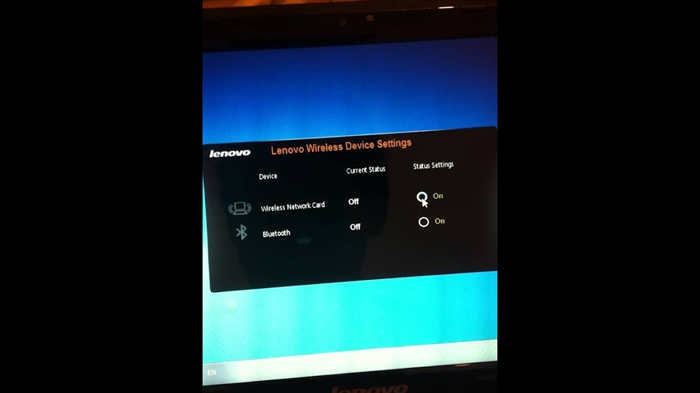הכתובת tplinkwifi.net משמשת להזנת ההגדרות של נתבי TP-Link. ממשק האינטרנט, אתר הנתב, חשבון אישי, דף ההגדרות, המערכת - ברגע שהם לא מתקשרים ללוח הבקרה של הנתב, אליו ניתן לגשת דרך הדפדפן על ידי מעבר לכתובת המצוינת בנתב. אם אינך יכול להזין את הגדרות הנתב שלך, כעת אנסה להסביר בפירוט מה וכיצד עליך לעשות על מנת לגשת להגדרות הנתב.
לפני זמן לא רב החלה TP-Link להשתמש בכתובת להזנת הגדרות הנתבים שלה.tplinkwifi.net... כולל עבור דגמים: TL-WR841N, TL-WR741ND, TL-WR940N, TL-WR840N, TL-WR720N וכו '. סביר להניח שראית את זה במקרה של הנתב עצמו, או בהוראות. שימו לב גם לכניסה ולסיסמה למפעל (admin ו- admin). הם נדרשים גם להיכנס לדף ההגדרות. מידע זה ייראה כך:

בעבר, כתובת ה- IP הייתה 192.168.1.1, או 192.168.0.1. אבל גם עכשיו, ב- 192.168.0.1, אתה יכול להזין את ההגדרות. לכן, אם כתובת tplinkwifi.net שלך לא עובדת, אתה יכול לנסות לעבור לכתובת 192.168.0.1.
ועכשיו בואו ננסה להבין מדוע בכתובת tplinkwifi.net בסופו של דבר לא נמצא בדף עם ההגדרות של נתב ה- Wi-Fi שלך, אלא באתר זה.
כיצד להיכנס ל- tplinkwifi.net ולהזין את שם המשתמש והסיסמה?
אתה רק צריך להקליד את הכתובת בדפדפן וללכת אליה. לאחר מכן, דף ההרשאה אמור להיפתח, שם עליך לציין את שם המשתמש והסיסמה (מנהל אם לא שינית אותם), ולהיכנס לממשק האינטרנט. אבל אם אתה קורא מאמר זה, סביר להניח שלא הצלחת לעשות זאת. בואו ננסה לברר מדוע.
הנקודה החשובה ביותר היא שהמכשיר ממנו אתה מנסה להיכנס לנתב TP-Link חייב להיות מחובר לנתב באמצעות כבל רשת, או באמצעות Wi-Fi. אני חושב שזה מובן. הראיתי זאת בפירוט רב יותר במאמר: כיצד להזין את ההגדרות של נתב TP-Link. אם אינך מחובר לנתב, סביר להניח שהדף הבא יופיע עם הודעה:
דבר נוסף חשוב כאן - יתכן שלא תהיה גישה לאינטרנט (סימן קריאה צהוב ליד סמל החיבור), מכיוון שסביר להניח שהנתב שלך אינו מוגדר להתחבר לאינטרנט. אבל זה בסדר, מכיוון שאתה לא זקוק לאינטרנט כדי לגשת ל- tplinkwifi.net.
2 נראה לי שהטעות העיקרית היא שרבים מזינים את הכתובת לא בשורת הכתובת של הדפדפן, אלא בסרגל החיפוש. ולכן לא עמוד הנתב נפתח, אלא תוצאות החיפוש במנוע החיפוש, משם ככל הנראה הגעת למאמר שלי. אם זה לא עובד, למשל, בדפדפן האופרה, אתה יכול לנסות לעבור דרך Chrome או Microsoft Edge ב- Windows 10.יש לנקוט בשני צעדים:
- עבור לכתובתtplinkwifi.net (או 192.168.0.1).
- הזן את שם המשתמש והסיסמה שלך. מפעל: אדמין ואדמין.

לאחר מכן, לוח הבקרה אמור להיפתח. הדף עצמו עשוי להיות שונה בהתאם לקושחה.
3 אם דף הכניסה לא נפתח, יתכן והבעיה היא בהגדרות הרשת של המחשב שלך. עליכם לבדוק שהרכישה האוטומטית של כתובות IP מוגדרת במאפייני פרוטוקול IPv4 של חיבור האינטרנט (הנתב) שלכם.
אם אינך יודע כיצד לבדוק זאת, תוכל לראות בפירוט רב יותר במאמר: בדיקת הגדרות רשת מקומיות ואלחוטיות ב- Windows לפני הגדרת נתב Wi-Fi.
לא עובר ל- tplinkwifi.net
עדכון: הכנתי מאמר נפרד על הבעיה הזו: מדוע היא לא עוברת לכתובת tplinkwifi.net.
עוד כמה טיפים וקישורים למאמרים מועילים:
- בדוק את החיבור לנתב ה- TP-Link שלך. האם זה כלול. יתכן שהמחשב או המחשב הנייד שלך מחוברים לאינטרנט בדרך אחרת, למשל באמצעות Wi-Fi. נתק את כל החיבורים, השאר רק את הנתב שאת הגדרותיו ברצונך להזין.
- נסה לעבור אל tplinkwifi.net מדפדפן אחר. יתרה מכך, מטלפון, מחשב, טאבלט אחר. נסה את כתובת 192.168.0.1.
- יתכן שכתובת הנתב, או הכניסה והסיסמה לכניסה שונו. במקרה זה, דף ההגדרות לא ייפתח כלל, או שלא תופיע שגיאה שהסיסמה ו / או הכניסה שגויים. במקרה זה, עליך לבצע איפוס מלא של הגדרות הנתב להגדרות היצרן.
- אם אתה עדיין לא מצליח להיכנס ל- tplinkwifi.net, עיין בהמלצות המאמר: הוא לא נכנס להגדרות הנתב עבור 192.168.0.1 או 192.168.1.1.
- אין צורך לשלול תקלה בחומרה של הנתב. שימו לב לאופן בו המדדים עובדים.
אם לא מצאת את התשובה לשאלתך במאמר, או אם משהו לא ברור, תוכל להשאיר את שאלתך בתגובות. שם תוכלו גם לשתף כמה עצות שימושיות בנושא.